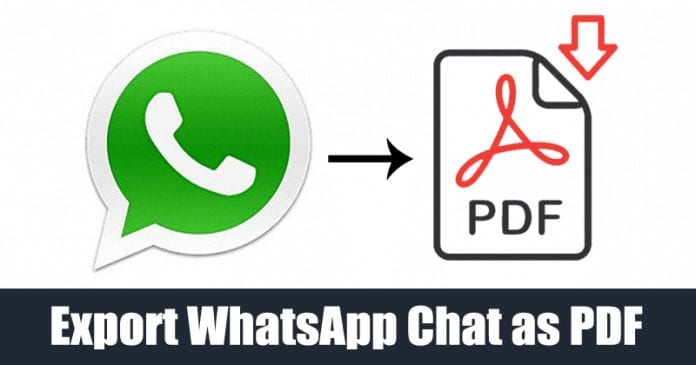
Så i den här artikeln kommer vi att dela den bästa metoden som skulle hjälpa dig att exportera WhatsApp Chat som PDF. För att göra det måste användarna använda en app som kallas WPS Office som är den överlägset bästa kontorssviten för Android som finns tillgänglig i Play Store. Så låt oss kolla in hur du tar backup/återställning av dina Whatsapp-chattar.
Tja, om vi ser oss omkring kommer vi att upptäcka att WhatsApp just nu är den mest använda och populära appen för snabbmeddelanden. Du kommer inte att tro det, men appen för snabbmeddelanden används just nu av miljontals användare för att utbyta textmeddelanden och för att ringa röst-/videosamtal.
Vad som är viktigare är att WhatsApp också har en företagsapp där den ger några extra funktioner som att schemalägga meddelanden, skapa svarsmallar, etc. Så om du använder WhatsApp för företag eller officiella ändamål är det alltid bäst att spara WhatsApp chatt eller konversation.
Hur man exporterar WhatsApp Chat som PDF (Säkerhetskopiera & återställ Whatsapp Chats)
Om du har använt WhatsApp ett tag, kanske du vet att WhatsApp tillåter användare att exportera chattar i .txt-fil, men det tillåter inte användare att utforska chattar i PDF-fil. Om du sparar chattarna för juridiska eller affärsmässiga ändamål är det viktigt att hålla konversationen i PDF-format.
Att exportera WhatsApp Chat som PDF är enkelt, men du måste använda en tredjepartsapp känd som “WPS Office” Så låt oss kolla in det bästa för att utforska WhatsApp-chattar som en PDF-fil.
Steg 1. Först av allt, ladda ner och installera WPS Office-appen på din Android-smarttelefon från Google Play Butik.
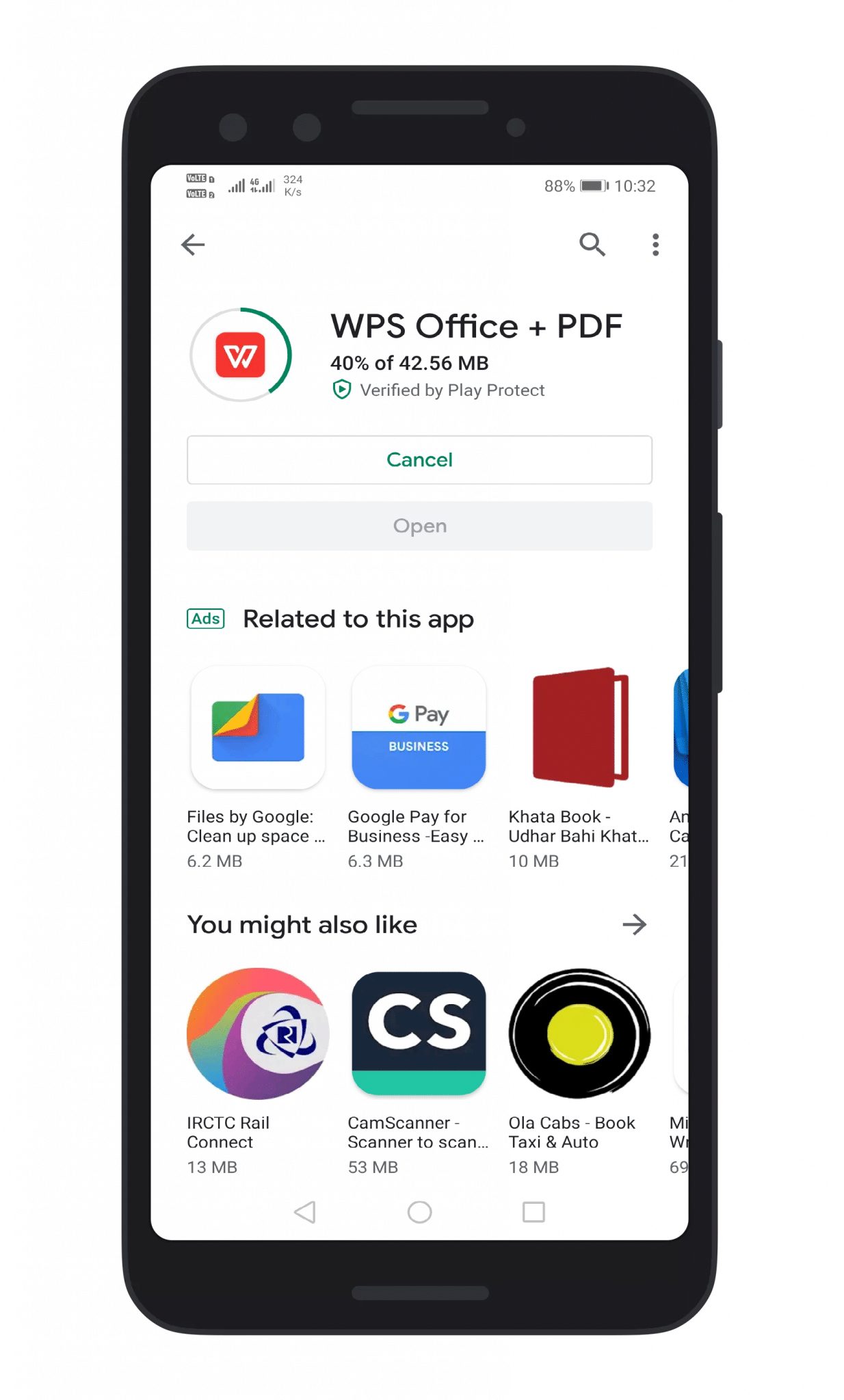
Steg 2. Öppna nu WhatsApp Android-appen och öppna sedan chatten som du vill exportera.
Steg 3. Klicka där på den treprickade menyikonen i det övre högra hörnet och välj sedan “Exportera chatt”
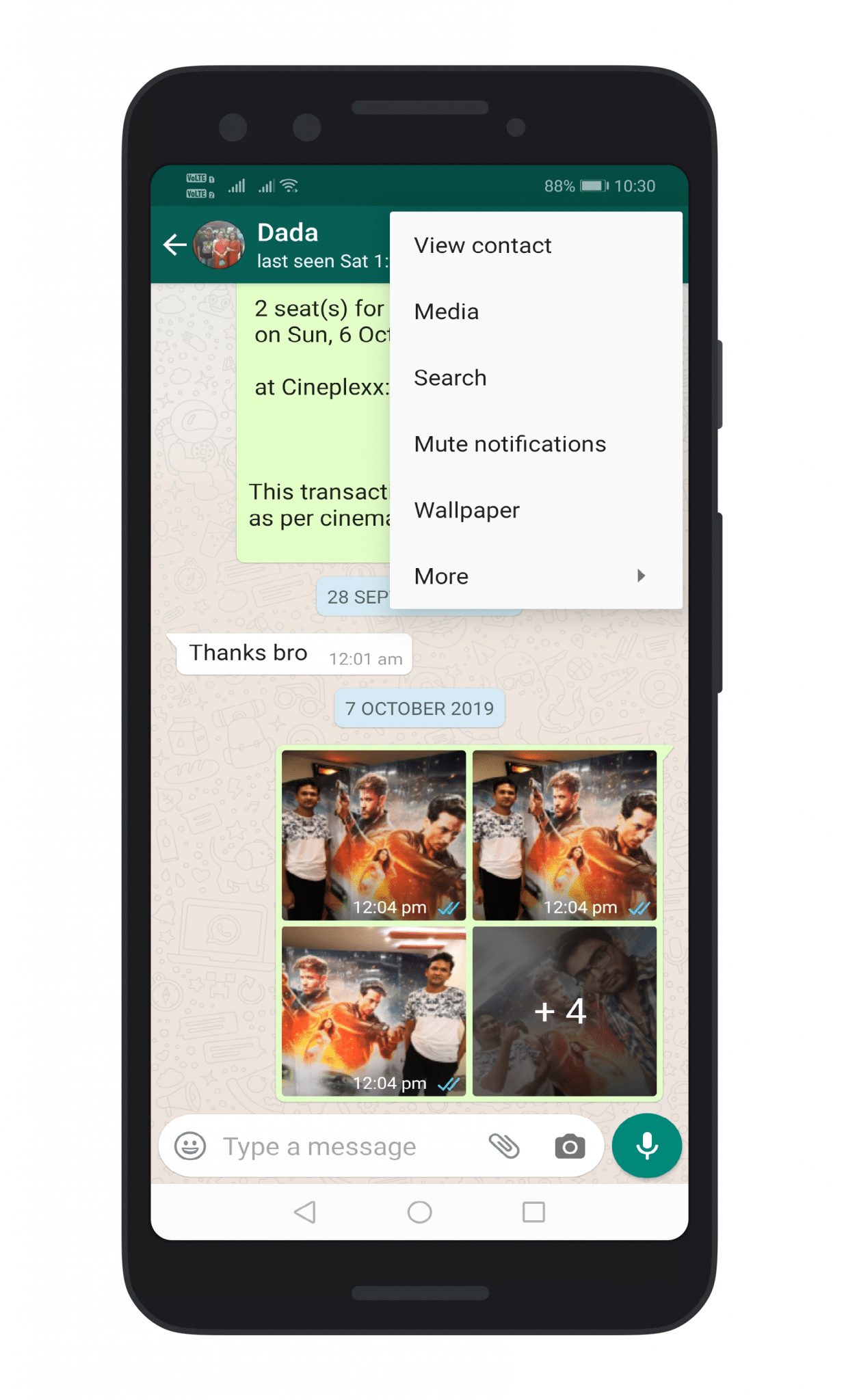
Steg 4. I nästa popup, välj “Without Media”

Steg 5. Från delningsmenyn, välj “Gmail”
Steg 6. Där måste du skicka den exporterade chatten till en mottagare. Obs! Du kan ange din egen e-post i “Till”-fältet i Gmail för att få e-postmeddelandet i din inkorg.
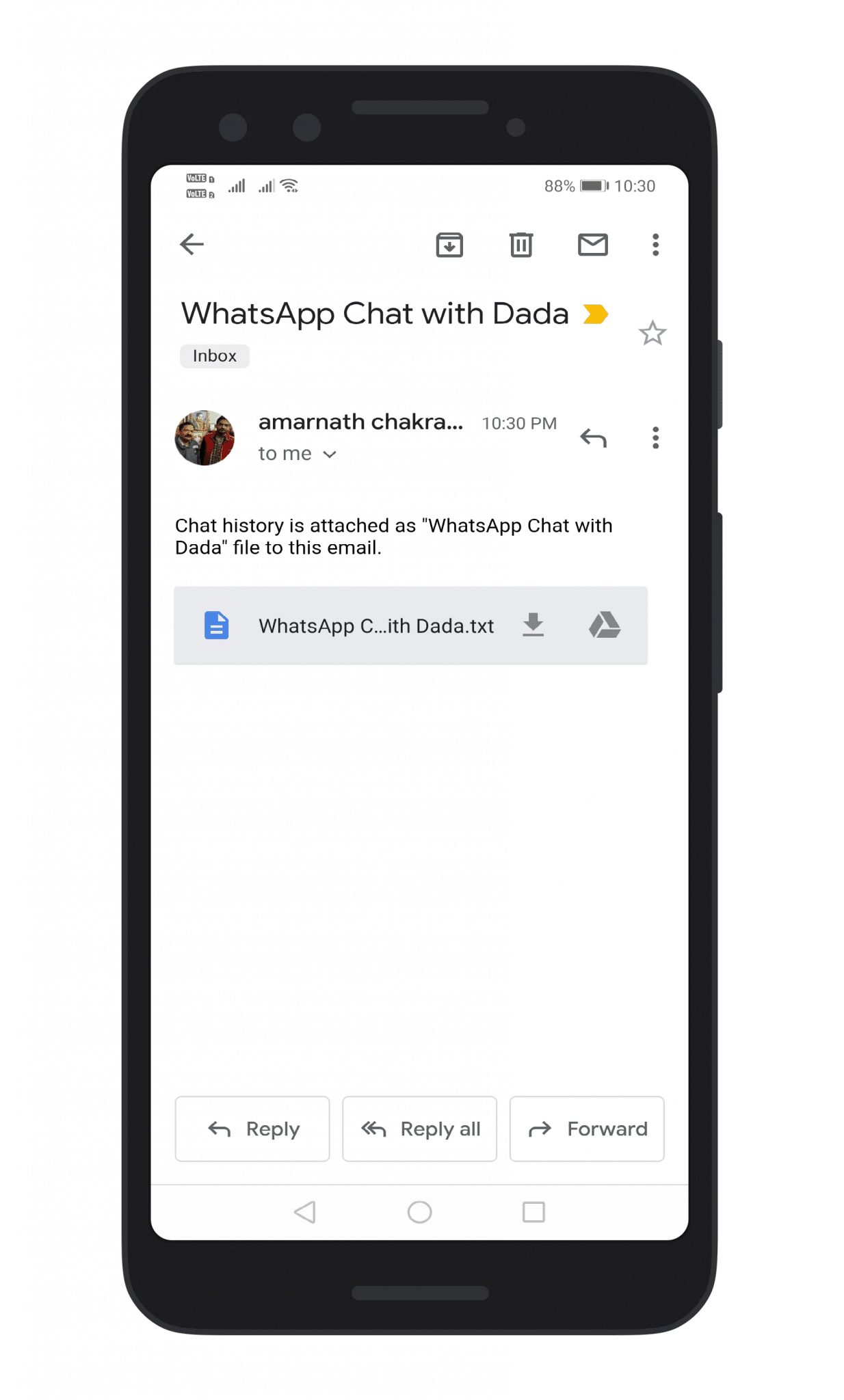
Steg 7. När du har laddat ner, öppna den exporterade chatten på WPS Office.
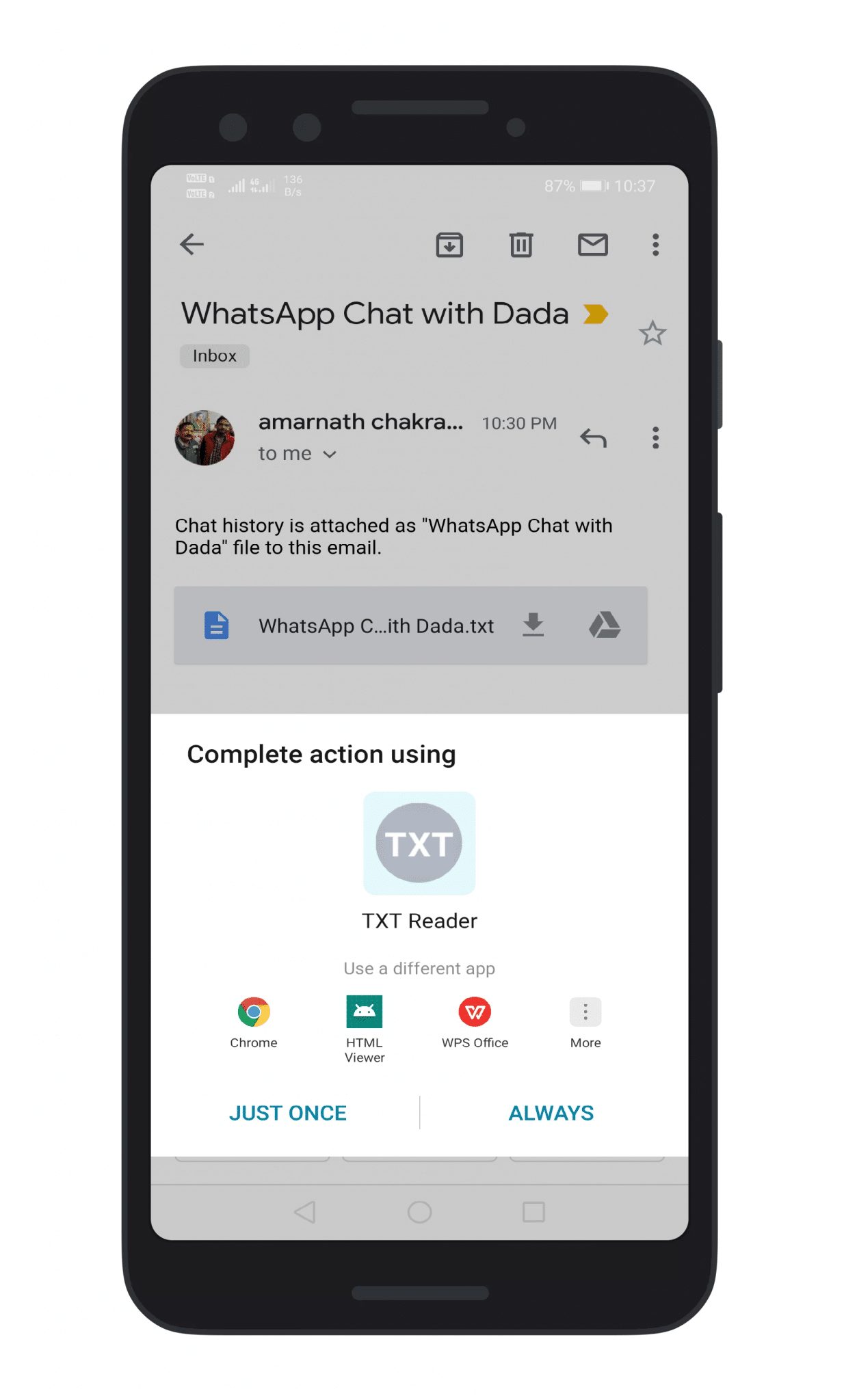
Steg 8. Klicka på “Arkiv”
Steg 9. Välj sedan alternativet “Exportera till PDF”
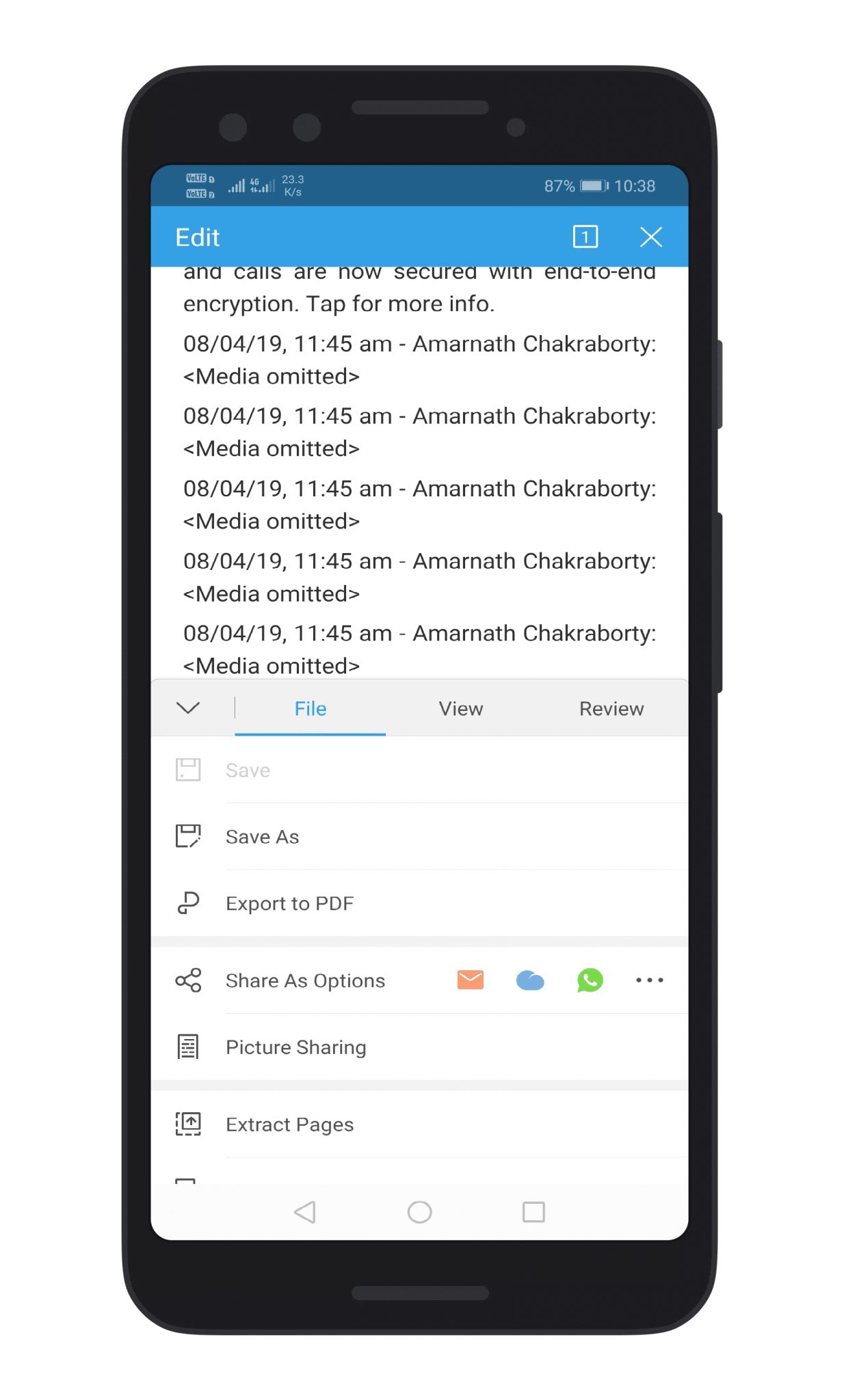
Det var allt, du är klar! Så här kan du exportera WhatsApp-chatt som PDF på Android. Jag hoppas att den här artikeln hjälpte dig att dela den med din vän också. Om du har några andra tvivel relaterade till detta, låt oss veta i kommentarsfältet nedan.